Qué acciones se toman si Airdrop deja de funcionar

- 2646
- 169
- Cristian Collazo
La función AirDrop estaba orientada originalmente a tales dispositivos lanzados por Apple como MacBook, pero en la actualidad está muy extendido por otros dispositivos Apple. La excepción es solo modelos obsoletos de dispositivos, es imposible establecer una conexión que proporcione una transmisión de datos exitosa.

Airdrop no funciona: qué hacer para restaurar la posibilidad de transferencia de datos.
Desafortunadamente, los usuarios activos que tienen iPhone moderno tienen a su disposición, tienen que enfrentar una situación en la que la función de la aerdrop acompañada de un trabajo inestable. Además, no hay garantía de que el uso exitoso de la función pueda garantizarle la misma aplicación exitosa repetida del método de transmisión de datos. Por esta razón, es útil descubrir qué razones provocan una falla tan indeseable. Habiendo descubierto problemas problemáticos, es más fácil navegar cómo eliminar la falla asegurando la transferencia de datos del iPhone al Mac, así como en la dirección opuesta.
Las razones y formas de eliminar los problemas
Puede suceder que durante el próximo intento de utilizar este método de transferencia de datos, no puede encontrar el icono de Airdrop, a pesar de que está incluido correctamente en el "Centro de control", haciendo todas las manipulaciones que solían conducir a un resultado positivo. Y también a veces tienes que enfrentar el hecho de que los dispositivos que estás tratando de "conectar" para un intercambio exitoso de fotografías simplemente no se ven.

Si tuvo que enfrentar problemas tan incomprensibles, se estancó en el lugar "uniforme", le sugerimos que no se pare, sino que avance en la dirección de eliminar malentendidos. Le ayudaremos a comprender las razones del fracaso y cómo eliminar tales problemas.
ATENCIÓN. Sin embargo, antes de comenzar las acciones descritas, le recomendamos que consulte sus dispositivos para cumplir con los requisitos técnicos. Si AirDrop no funciona, es muy posible que uno de los dispositivos que no participara previamente en dicha transferencia de datos simplemente esté desactualizado. En este caso, tendrá que buscar otras formas de resolver el problema.Buscar un icono faltante
La mayoría de las veces, el ícono de AirDrop está ausente en el nuevo iPhone, en el que hasta este momento no se activó dicha función. Es para principiantes por esta razón que a menudo tienen que enfrentar tal problema. Sin embargo, los usuarios experimentados a veces entran en tales "redes" cuando compran un nuevo gadget. Confiando en que están bien versados en cómo conectar la función AirDrop, comienzan a llevar a cabo las acciones tradicionales, cuando de repente notan la ausencia de un ícono, por lo que no saben cómo seguir adelante. Los propietarios del nuevo dispositivo están perplejos por qué surgió un obstáculo técnico en su dispositivo.
No se apresure a entrar en pánico, creyendo que ha comprado un dispositivo con un matrimonio, no es tan difícil eliminar el problema. Le recomendamos que vaya a la "configuración principal" de su iPhone, allí para familiarizarse con todos los puntos anteriores, la opción es detenerse en el elemento de "restricciones". Aquí puede encontrar el parámetro AirDrop, habrá un interruptor especial de alternativa opuesto a él, debe encenderlo.
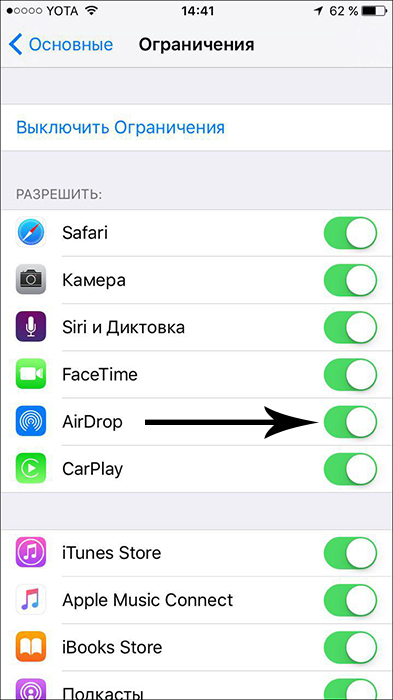
Ahora vuelva a entrar en el "Centro de control". Lo más probable es que encuentre el icono de AirDrop deseado. Si el "milagro" no sucedió, es demasiado pronto para entrar en pánico, solo reinicie su dispositivo. A menudo los gadgets aceptan cualquier cambio solo después de reiniciar. En muchos casos, después de tales manipulaciones, dos dispositivos, uno de los cuales es Mac, comienzan a verse entre sí, y se establece una conexión exitosa entre ellos para la transferencia de datos.
Los gadgets no se ven
Si se enfrenta al hecho de que su dispositivo simplemente no ve Mac, ni siquiera intente intentar transferir fotos u otro contenido, aún no tendrá éxito, hasta que elimine el problema principal. Y puedes eliminarlo solo después de entender dónde buscar sus "raíces".
CONSEJO. Inicialmente, debe recargar su iPhone y Mac. A menudo, el problema es provocado por un malentendido temporal, que se elimina fácilmente por tal reinicio. También es útil verificar la configuración. Es posible que tenga un parámetro incorrecto en uno de los dispositivos o AirDrop esté completamente deshabilitado.Si cumplió cuidadosamente todas estas recomendaciones, verificó todos los puntos, pero sus acciones no condujeron a un resultado positivo, entonces la falta de par Bluetooth puede ser la razón. Al adquirir nuevos dispositivos modernos, los usuarios esperan que la configuración de comunicación con Bluetooth se incluya y se mantenga automáticamente. Desafortunadamente, si esto no sucede, no podrá transferir datos de un dispositivo a otro.
En este caso, tendrá que crear un par Bluetooth en modo manual. Es fácil hacer esto si sigue nuestras recomendaciones. Inicialmente enciende Bluetooth en ambos gadgets. Ahora vaya a la "configuración del sistema" en MacBook, vaya a Bluetooth, ejecute la búsqueda de un dispositivo cercano.
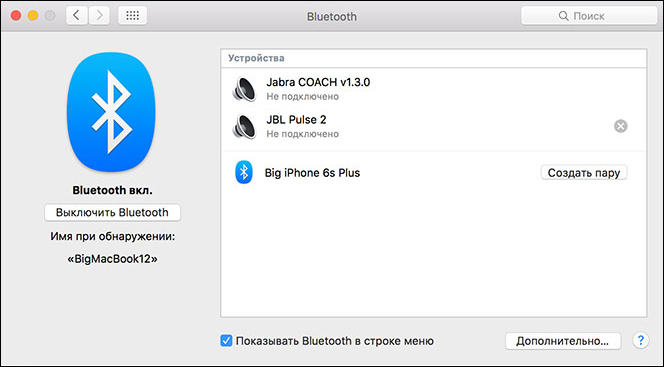
Después de completar la búsqueda, cree una pareja. Para hacer esto, deberá ingresar el código que su MacBook en ambos dispositivos será necesario en ambos dispositivos.
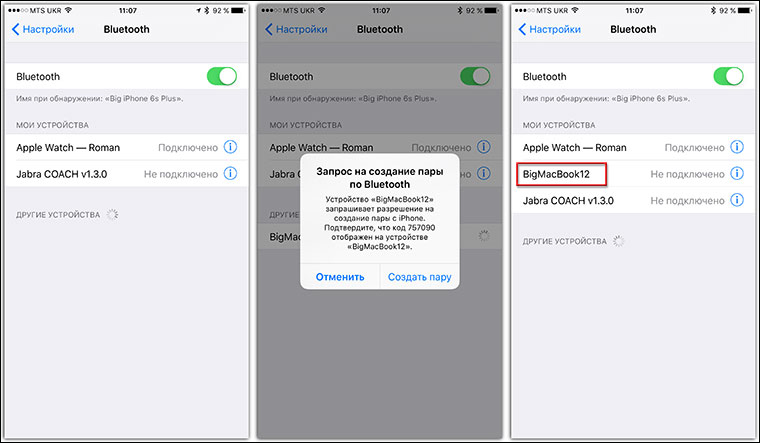
Después de realizar tales acciones, notará inmediatamente que su iPhone ahora ve perfectamente a MacBook, respectivamente, puede comenzar a enviar archivos.
Por lo tanto, no debe tener miedo de los problemas que surgen durante la operación de los dispositivos modernos. Solo busque recomendaciones útiles de que los usuarios experimentados estén divididos amablemente, apliquen tales consejos en la práctica, asegúrese de que todo funcione y regocíjate por ti mismo que pudiera eliminar la falla técnica tú mismo.

